笔记本屏幕型号怎么看 笔记本屏幕型号查询方法
更新时间:2022-06-04 11:46:44作者:huige
我们有时候安装驱动或者想要了解笔记本电脑的话,就会需要查看了解一下电脑屏幕/显示器的型号,但是许多用户并不知道笔记本屏幕型号怎么看,其实可以通过自带功能进行查看,现在不妨跟着小编一起来看看笔记本屏幕型号查询方法吧。
具体步骤如下:
1、在电脑桌面空白处,单击右键会出现一个列表,点击“屏幕分辨率”,接着会弹出一个窗口。
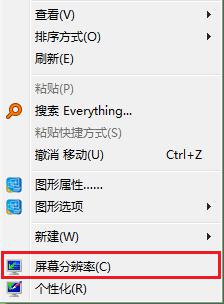
2、弹出的窗口中可以进行更改显示器的分辨率等操作。找到窗口中的“高级设置”处,鼠标左键单击。
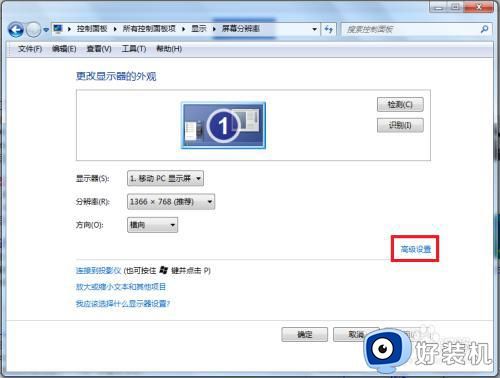
3、单击“高级设置”后,会弹出一个“通用即插即用监视器和显卡”的属性窗口。以笔者为例,笔者的Lenovo G40-80笔记本电脑为“Intel(R) HD Graphics 5500”显卡。因此,窗口为“通用即插即用监视器和Intel(R) HD Graphics 5500”属性。出现该属性窗口后,鼠标左键单击“监视器”选项卡,接着找到“属性按钮”并点击。
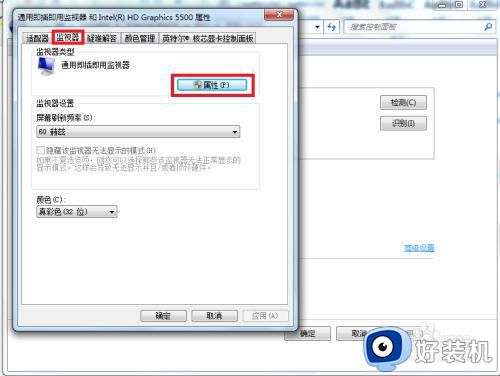
4、接着,出现“通用即插即用监视器”属性窗口,鼠标左键单击“详细信息”选项卡,在属性的下拉列表中选择“硬件ID”,此时,在“值”这一栏中就显示了屏幕型号了。以笔者为例,笔者硬件ID的值一栏显示的为“MONITORAUO323C”。其中,“MONITOR”为监视器,“AUO323C”就是笔者Lenovo G40-80笔记本电脑屏幕的型号了。
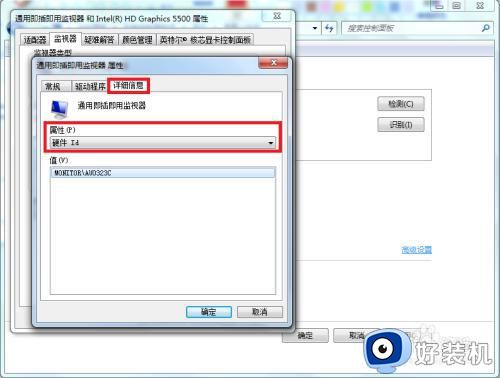
上述给大家讲解的就是笔记本屏幕型号的详细查看方法,是不是挺简单的呢,有需要的用户们可以学习上面的方法步骤来进行查看吧。
笔记本屏幕型号怎么看 笔记本屏幕型号查询方法相关教程
- 如何看笔记本电脑型号和配置 笔记本电脑型号和配置查询方法
- dell笔记本型号怎么看 查看dell笔记本型号的多种方法
- 华硕笔记本如何查看型号 华硕笔记本在哪查看型号
- 笔记本型号怎么看 笔记本查看电脑型号方法
- 怎么看笔记本型号 从哪看笔记本电脑型号
- 笔记本电脑型号在哪里看 笔记本电脑的型号怎么看
- 笔记本无线网卡型号怎么看 查看笔记本无线网卡型号的方法
- 怎么看surface型号 surface怎么看自己的型号
- 笔记本cpu在哪看 笔记本cpu型号怎么看
- 联想笔记本怎么查看电脑型号和配置 联想笔记本电脑在哪里看配置和型号
- 电脑无法播放mp4视频怎么办 电脑播放不了mp4格式视频如何解决
- 电脑文件如何彻底删除干净 电脑怎样彻底删除文件
- 电脑文件如何传到手机上面 怎么将电脑上的文件传到手机
- 电脑嗡嗡响声音很大怎么办 音箱电流声怎么消除嗡嗡声
- 电脑我的世界怎么下载?我的世界电脑版下载教程
- 电脑无法打开网页但是网络能用怎么回事 电脑有网但是打不开网页如何解决
电脑常见问题推荐
- 1 b660支持多少内存频率 b660主板支持内存频率多少
- 2 alt+tab不能直接切换怎么办 Alt+Tab不能正常切换窗口如何解决
- 3 vep格式用什么播放器 vep格式视频文件用什么软件打开
- 4 cad2022安装激活教程 cad2022如何安装并激活
- 5 电脑蓝屏无法正常启动怎么恢复?电脑蓝屏不能正常启动如何解决
- 6 nvidia geforce exerience出错怎么办 英伟达geforce experience错误代码如何解决
- 7 电脑为什么会自动安装一些垃圾软件 如何防止电脑自动安装流氓软件
- 8 creo3.0安装教程 creo3.0如何安装
- 9 cad左键选择不是矩形怎么办 CAD选择框不是矩形的解决方法
- 10 spooler服务自动关闭怎么办 Print Spooler服务总是自动停止如何处理
